vmware虚拟机与主机网络互通,深入解析VMware虚拟机与主机网络互通的配置与优化技巧
- 综合资讯
- 2025-04-10 00:10:51
- 2
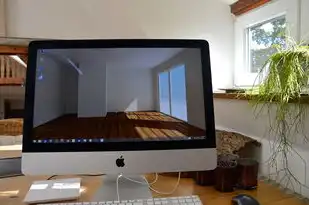
本文深入解析了VMware虚拟机与主机网络互通的配置与优化技巧,涵盖了网络设置、带宽调整、安全性配置等方面,旨在帮助用户实现高效、稳定的虚拟机网络连接。...
本文深入解析了VMware虚拟机与主机网络互通的配置与优化技巧,涵盖了网络设置、带宽调整、安全性配置等方面,旨在帮助用户实现高效、稳定的虚拟机网络连接。
随着虚拟化技术的普及,VMware作为一款优秀的虚拟机软件,被广泛应用于企业级服务器和桌面虚拟化领域,在虚拟化环境中,主机与虚拟机之间的网络互通是保证业务正常运行的关键,本文将详细介绍VMware虚拟机与主机网络互通的配置方法,并分享一些优化技巧。
VMware虚拟机与主机网络互通的配置
配置虚拟交换机
(1)在VMware主机上,打开VMware Workstation或VMware ESXi。
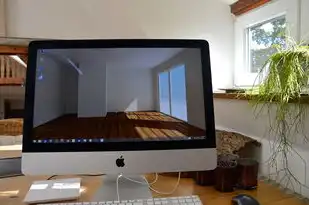
图片来源于网络,如有侵权联系删除
(2)选择要配置虚拟交换机的虚拟机,点击“编辑虚拟机设置”。
(3)在“网络适配器”选项卡中,选择“添加网络适配器”。
(4)在“添加网络适配器”对话框中,选择“自定义(高级)”,点击“下一步”。
(5)在“选择网络类型”对话框中,选择“桥接模式”,点击“下一步”。
(6)在“选择桥接适配器”对话框中,选择主机上的物理网络适配器,点击“下一步”。
(7)完成配置后,点击“完成”。
配置虚拟机网络设置
(1)在虚拟机中,打开“网络和共享中心”。
(2)在“更改适配器设置”中,找到虚拟网络适配器。
(3)右键点击虚拟网络适配器,选择“属性”。
(4)在“此连接使用下列项目”中,选择“Internet协议版本4(TCP/IPv4)”,点击“属性”。
(5)选择“使用下面的IP地址”,输入虚拟机的IP地址、子网掩码和默认网关。
(6)点击“确定”,完成虚拟机网络设置。
配置主机网络设置
(1)在主机上,打开“网络和共享中心”。
(2)在“更改适配器设置”中,找到虚拟交换机对应的物理网络适配器。
(3)右键点击物理网络适配器,选择“属性”。
(4)在“此连接使用下列项目”中,选择“Internet协议版本4(TCP/IPv4)”,点击“属性”。
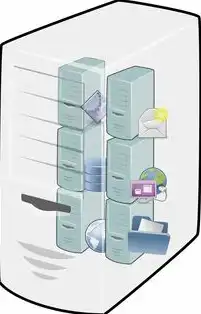
图片来源于网络,如有侵权联系删除
(5)选择“使用下面的IP地址”,输入主机的IP地址、子网掩码和默认网关。
(6)点击“确定”,完成主机网络设置。
VMware虚拟机与主机网络互通的优化技巧
选择合适的网络模式
(1)桥接模式:虚拟机与主机共享同一物理网络适配器,适用于需要与主机进行大量数据交互的场景。
(2)NAT模式:虚拟机通过主机进行网络访问,适用于虚拟机访问外部网络的需求。
(3)仅主机模式:虚拟机仅能访问主机,适用于隔离虚拟机网络环境。
设置静态IP地址
为虚拟机和主机设置静态IP地址,可以避免IP地址冲突,提高网络稳定性。
调整MTU值
根据网络环境,适当调整虚拟机与主机之间的MTU值,可以提高网络传输效率。
开启文件和打印机共享
在主机上开启文件和打印机共享,可以方便虚拟机访问主机上的共享资源。
使用SSH远程登录
通过SSH远程登录虚拟机,可以提高虚拟机管理效率。
本文详细介绍了VMware虚拟机与主机网络互通的配置方法,并分享了一些优化技巧,在实际应用中,根据具体需求选择合适的网络模式、设置静态IP地址、调整MTU值等,可以有效提高虚拟化环境中的网络性能。
本文链接:https://zhitaoyun.cn/2055641.html

发表评论